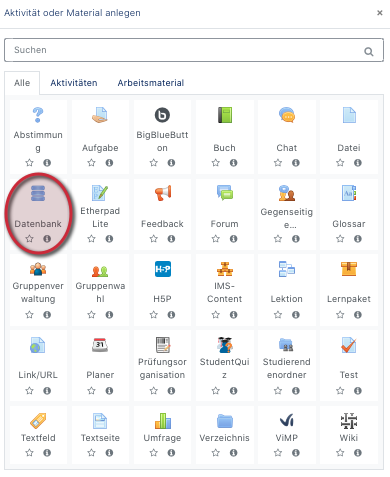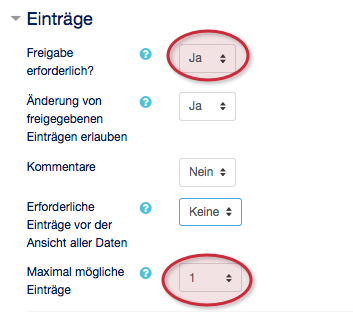Mstock (Diskussion | Beiträge) |
Mstock (Diskussion | Beiträge) |
||
| Zeile 33: | Zeile 33: | ||
====Einträge==== | ====Einträge==== | ||
[[Datei:Screenshot_Panda_Dateiablage_Teilnehmer_Einträge.png|links|mini|ohne|200px|Einträge]] | [[Datei:Screenshot_Panda_Dateiablage_Teilnehmer_Einträge.png|links|mini|ohne|200px|Einträge]] | ||
| − | Um eine Abgabe für Übungsaufgaben zu realisieren, erlauben wir den Teilnehmern maximal 1 Abgabe hochzuladen | + | Um eine Abgabe für Übungsaufgaben zu realisieren, erlauben wir den Teilnehmern maximal 1 Abgabe hochzuladen. Zusätzlich muss eine Abgabe hochgeladen werden, damit die Aufgabe als bewertet bzw. abgegeben gespeichert wird. Setzen Sie dazu jeweils die Felder '''Erforderliche Einträge''' und '''Maximal mögliche Einträge''' auf 1. |
<h2 style="clear:both"> Siehe auch </h2> | <h2 style="clear:both"> Siehe auch </h2> | ||
* [[Kurs: Datenbank erstellen]] | * [[Kurs: Datenbank erstellen]] | ||
* [https://docs.moodle.org/31/de/Datenbank_konfigurieren Offizielle Moodle Dokumentation zu diesem Thema] | * [https://docs.moodle.org/31/de/Datenbank_konfigurieren Offizielle Moodle Dokumentation zu diesem Thema] | ||
Version vom 31. Mai 2017, 13:05 Uhr
Allgemeine Informationen
| Anleitung | |
|---|---|
| Informationen | |
| Betriebssystem | Alle |
| Service | PANDA |
| Interessant für | Angestellte, Studierende und Gäste |
| HilfeWiki des ZIM der Uni Paderborn | |
Dieser Artikel befindet sich zur Zeit im Aufbau. |
Dieser Artikel schildert, wie Sie mit Hilfe der Aktivität Datenbank eine Dokumentenablage (z.B. für Abgaben) für Teilnehmer erzeugen.
Was ist zu tun?[Bearbeiten | Quelltext bearbeiten]
- Datenbank erzeugen
- Dateiablagefeld erzeugen
- Feldansichten erzeugen
Schritt-für-Schritt Anleitung[Bearbeiten | Quelltext bearbeiten]
Dieser Arbschnitt erklärt das Szenario: Erstellen einer Dateiablage für Teilnehmer, um die Abgabe einer Übungsaufgabe zu realisieren.
Aktivität erstellen
Wählen Sie ein entsprechendes Thema (Standard) oder eine entsprechende Woche in der Wochenansicht aus und klicken Sie auf "Material hinzufügen". Es ist egal ob das Thema leer ist, oder bereits andere Aktivitäten oder Materialen enthält.
Im folgenden Auswahldialog wählen Sie Datenbank aus und klicken auf "Hinzufügen". Dies legt eine Datenbank im aktuellen Abschnitt an und leitet auf die Einstellungsseite weiter.
Einstellungen bearbeiten
Als nächstes legen Sie die Einstellungen und das Verhalten der Datenbank fest. Optionen die mit einem roten * markiert sind, sind Pflichteingaben.
Grundeinstellungen[Bearbeiten | Quelltext bearbeiten]
Vergeben Sie einen Namen für die Dateiablage (1) und geben Sie eine aussagekräftige Beschreibung (2) ein. Wenn Sie möchten, dass diese Beschreibung auf der Kursseite angezeigt wird, setzen Sie einen Haken bei (3)
Einträge[Bearbeiten | Quelltext bearbeiten]
Um eine Abgabe für Übungsaufgaben zu realisieren, erlauben wir den Teilnehmern maximal 1 Abgabe hochzuladen. Zusätzlich muss eine Abgabe hochgeladen werden, damit die Aufgabe als bewertet bzw. abgegeben gespeichert wird. Setzen Sie dazu jeweils die Felder Erforderliche Einträge und Maximal mögliche Einträge auf 1.